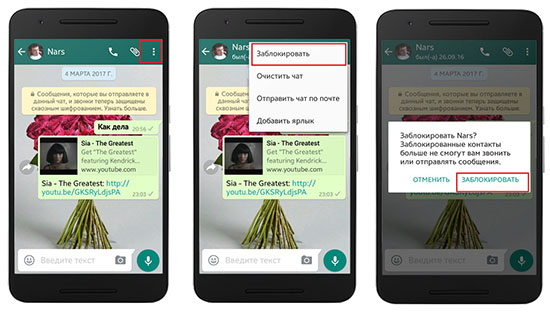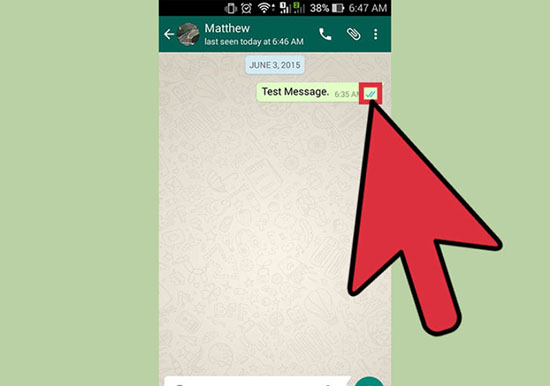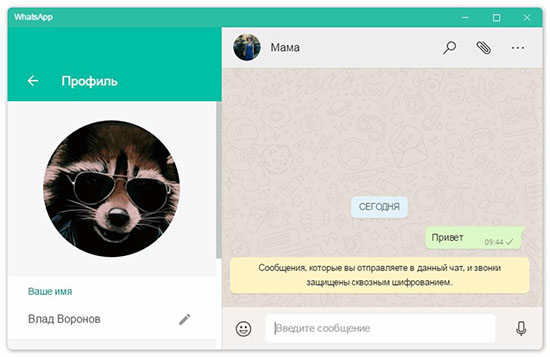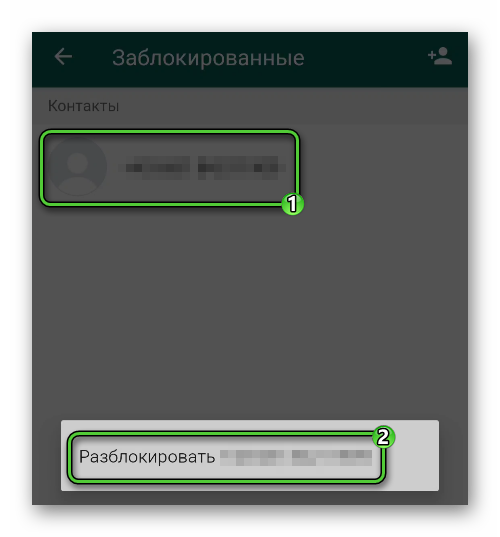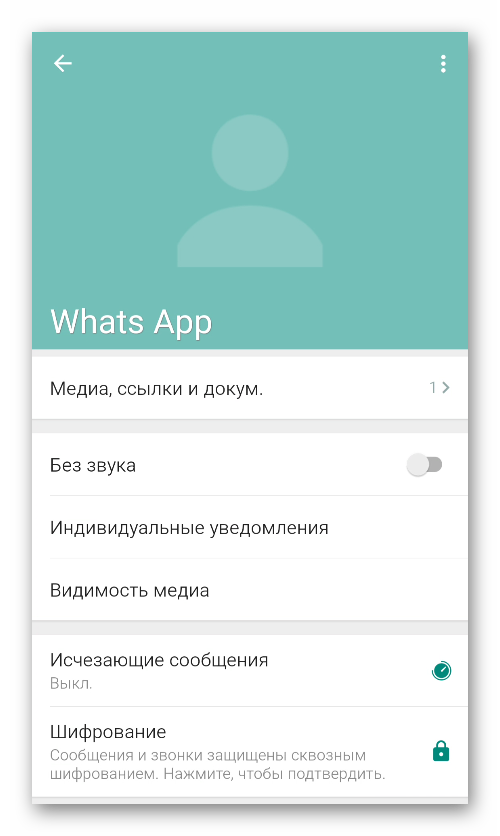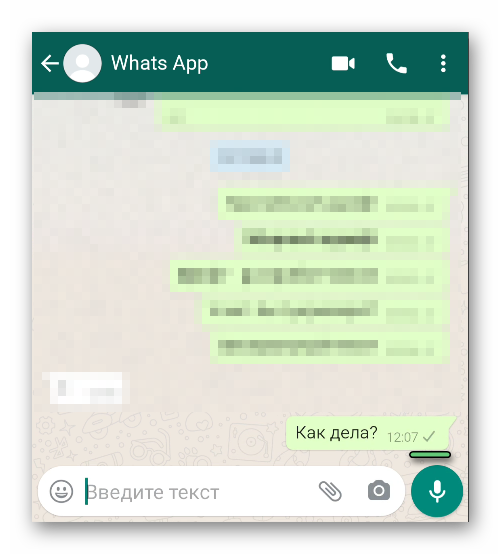Если внести в черный список в ватсапе что будет
Как понять что тебя заблокировали в WhatsApp
Практически во всех мессенджерах можно добавить контакт в черный список, попросту заблокировать его, WhatsApp — не исключение. Если кто-то игнорирует ваши сообщения в течение нескольких дней, вероятно, в этот список попали вы сами. Конечно, чтобы узнать наверняка, можно спросить у собеседника напрямую, так ли это, но стоит ли навязываться тому, кто не желает продолжать общение? Как понять, что тебя (твой номер) заблокировали в WhatsApp? Официально определить блокировку не получится, но есть косвенные признаки, говорящие об этом.
Способы проверить факт блокировки
Мессенджер Ватсап никак не сообщает, что номер пользователя добавили в черный список. Вся переписка, история звонков и номер телефона будут отображаться будто все нормально. Так как разобраться в ситуации и определить, что вы заблокированы? Помочь могут следующие признаки:
Если признаки совпадают, велика вероятность, что вас заблокировали в WhatsApp.
Пробуем позвонить
Простая проверка вызовом поможет определить, заблокировали ли ваш номер.
Откройте Вотсап и перейдите в третью по счету вкладку — «Звонки». Снизу жмите на зеленую иконку в виде телефонной трубки.
Отыщите в записной книжке контакт человека, который, как вы думаете, вас заблокировал. Напротив его имени будет 2 кнопки: камера и трубка (видео- и аудиозвонок). Попробуйте дозвониться. Если связь «обрывается», сделайте еще одну попытку. Если без изменений, вероятно, что вы в черном списке.
Бывает, блок проявляется по-другому — гудки слышны, но трубку никто не берет. Что значит — вызов не доходит до контакта. Не стоит исключать и того факта, что собеседник просто не может ответить на звонок, возможно, в этот момент отсутствует подключение к Интернету. Тогда продолжите анализ дальше.
Смотрим на статус пользователя, время последнего посещения
В Вацапе видно, когда человек был в сети. Если считаете, что пользователь добавил вас в ЧС — откройте чат с ним и обратите внимание на имя контакта. Если под ним не показано время последнего посещения — вероятно, что он вас заблокировал.
Такое явление не обязательно означает добавление в ЧС. Человек просто мог выставить, чтобы не отображалось время последнего визита. Есть и другая ситуация — контакт давно не открывал Вацап или вообще удалил его.
Если показывается время и дата — блока не было.
К слову, если вы сами отключили в настройках отображение даты и времени визита, то не увидите этих данных и у остальных контактов. Как проверить, что опция включена:
Пробуем отправить сообщение
Вероятно, вы обращали внимание, что когда отправляешь кому-то сообщение, рядом с текстом появляются галочки (одна, две, разных цветов) — так выглядит их статус.
Если увидите, что рядом лишь одна галочка в WhatsApp, и та серого цвета — пользователь добавил вас в ЧС. Сообщение дошло на сервер, но оттуда не было отправлено получателю, так как тот выставил «запрет».
Какие еще бывают галочки и о чем они говорят:
Бывает, сколько СМС не пересылай, больше одной зеленой галки не увидишь. Обычно это свидетельствует о том, что собеседник удалил мессенджер.
Есть небольшая хитрость, как узнать, что заблокировали — отправьте сообщение тому же пользователю, но с другого номера, и посмотрите на «статус».
Смотрим на заполненность профиля
Если раньше у человека стояла фотография, а тут вдруг не стало, и вместе с этим не показывается, когда он был в сети, но при этом вы знаете, что он активно пользуется мессенджером — это говорит о блокировке.
WhatsApp — как посмотреть информацию профиля:
Если вас заблокировали — профиль будет отображаться пустым. Убедиться в этом можно и так — попросите общего друга зайти в тот же профиль, и если там будет фото, время визита и прочая информация, то вы в ЧС.
Создание тестовой группы
Об этом методе проверки блока знают немногие, но он наиболее информативен. Работает это так: вы создаете групповой чат и пробуете пригласить в него человека, который, думаете, вас заблочил.
Что делать в случае блокировки, можно ли ее обойти
Если вы уверены, что пользователь вас забанил, но есть необходимость с ним связаться, как быть? Встроенные опции и сторонние сервисы не помогут обойти блокировку, поэтому вот ряд советов:
Конечно, всегда можно спросить прямо: «Ты меня забанил?».
Заключение
Многие неопытные пользователи часто делают поспешные выводы о том, что их заблочили, и расстраиваются. При этом есть косвенные признаки, которые указывают, что контакт просто перестал пользоваться мессенджером и удалил его со смартфона. Пройдитесь по пунктам, описанным в статье, чтобы проанализировать ситуацию и понять наверняка, внесли вас в ЧС или нет. Метод с приглашением в групповой чат при этом наиболее информативен. Да и всегда можно набрать с другого номера. Если собеседник подтвердит, что да, он добавил вас в ЧС — лучше не навязываться, что только усугубит ситуацию. Лучше остыньте, и подумайте, что именно натолкнуло его на такие действия.
Видео по теме
Есть ли в вотсапе черный список? Что это такое?
Есть ли в вотсапе черный список? Что это такое?
Черный список – удобная функция мессенджера Ватсап, позволяющая избавиться от нежелательных звонков и сообщений, отклоняя их. Разработчики предусмотрели подобный алгоритм работы в своем приложении.
На текущий момент это достаточно актуально, так как поступает большое количество рекламы и спама из интернета и по номеру телефона. Также есть возможность исключить из круга общения бывших друзей, с которыми больше не желаете контачить.
Во всех приложениях социальных сетей и мессенджеров эта опция подключается достаточно просто и повышает безопасность общения с использованием сети интернет.
Черный список в ватсапе как работает? Что будет если заблокировать человека?
Добавление в черный лист не значит, что номер абонента исчезнет из списка друзей и чатов, а Вы у него.
После блокировки в мессенджере на пользователя будут наложены следующие ограничения:
Ограничения и запреты будут иметь двустороннее направление, то есть действие распространится на Вас и на контакт в черном списке.
Как добавить контакт в черный список в вотсапе?
В мессенджере существует несколько способов блокировки.
Первый вариант – это при получении сообщения с неизвестного мобильного телефона. Перед тем, как открыть, появляется всплывающее уведомление, которое предлагает добавить номер друга в общий лист или блокировка, то есть попадание в черный перечень номеров и игнорирование сообщений и звонков.
Android
Если номер, который Вы желаете заблокировать, уже есть в списке друзей, то следует действовать таким образом:
Следующий способ позволяет добавить сразу несколько контактов в черный лист.
Iphone
В айфоне принцип действий тот же самый, но из-за отличий интерфейса в приложении стоит отдельно рассмотреть.
Первый способ блокировки:
Таким образом можно добавить несколько номеров телефонов очень просто и быстро.
Второй вариант менее эффективный, но достаточно удобный для блокировки одного контакта.
Как убрать из черного списка в вотсапе
Android
Следующий способ позволяет удалить из черного списка сразу несколько контактов.
Iphone
Первый способ разблокировки контакта:
Таким образом можно удалить несколько контактов из черного списка очень просто и быстро или очистить его полностью.
Второй вариант менее эффективный, но достаточно удобный для разблокировки одного контакта.
Как посмотреть свой черный список?
Для того, чтобы посмотреть свои заблокированные телефонные номера необходимо в зависимости от мобильной платформы следовать инструкции.
Android
Iphone
В айфоне принцип действий тот же самый, но из-за отличий интерфейса в приложении стоит отдельно рассмотреть.
Как понять, что ты в черном списке в Whatsapp?
Ваши сообщения в Ватсап игнорируются в течение нескольких дней? Есть сомнения в том, что добавили в черный список?
Разницу в простом игноре, невозможности ответить и блокировке заметить достаточно трудно.
Как обойти черный список в Вотсапе?
В последних версиях мессенджера остался единственный способ для обхода блокировки в приложении. Измените номер в приложении WhatsApp:
Что видит заблокированный контакт в WhatsApp и может ли писать и звонить
Возможность заблокировать «неугодного» или слишком навязчивого собеседника – одна из гарантий защиты конфиденциальной информации и личного пространства в социальных сетях и мессенджерах. Предоставляет такую опцию и WhatsApp. Как работает блокировка в мессенджере и что дает обеим диалоговым сторонам? Будем разбираться.
Что значит блокировка в Ватсапе
Получаете огромное количество навязчивого и скучного контента от конкретного пользователя? Погрязли в бесконечном и бесполезном обмене бессодержательными смс? Просто надоело общаться с неинтересным собеседником?
WhatsApp позволяет заблокировать ненужное общение. Причем делает это достаточно деликатно: пользователь просто теряет возможность написать или позвонить вам, не видит обновлений вашего профиля и не знает, онлайн вы или нет.
Никаких «обидных» предупреждений или уведомлений на этот счет «блокируемый» человек не получает.
Справедливости ради стоит сказать, что и «заблокировавший» уже не увидит присутствия своего визави в сети, не сможет связаться с ним и прочитать новые сообщения. Но ведь мы именно этого хотели?
Увидит ли контакт, если его заблокировать в WhatsApp
Поскольку WhatsApp не предупреждает заблокированного пользователя об изменении его статуса, догадаться об этом он сможет по косвенным, но явно выраженным признакам:
Делать вывод о том, заблокировал вас человек или просто игнорит ваше общение, можно только при наличии всех перечисленных признаков. Если присутствует только один из вышеописанных факторов, а пользователь не выходит на связь, то возможно речь идет о техническом сбое в работе приложения или временной недоступности оппонента. Но если на лицо все признаки – вы заблокированы.
Интересный момент – если оба пользователя входят в одну группу, то блокировка одного из них никак не скажется на общении внутри сообщества. То есть, даже при закрытом личном контакте возможность «поговорить» сохраняется в групповом чате.
Как происходит блокировка пользователя в Ватсапе
На телефоне с Android блокировка пользователя выполняется по следующей схеме:
На iPhone процесс блокировки будет практически таким же:
Заблокировать можно и неизвестных пользователей, не внесенных в телефонную книгу. Здесь процедура будет еще проще:
С этого момента вы перестанете получать сообщения и звонки с заблокированных контактов.
Что будет видеть заблокированный собеседник и приходит ли уведомление
После активации данной опции заблокированный пользователь сможет увидеть контактные данные ставшего недоступным человека и старое диалоговое окно, в котором останутся смс, фото и видеофайлы, отправленные до блокировки. Кроме того, он сможет просматривать информацию о совершенных ранее звонках.
Информацию о блокировке аккаунтов WhatsApp скрывает, поэтому никаких уведомлений никто не получит.
Сможет ли он писать и звонить на телефон?
Поскольку диалоговое окно заблокированного чата остается доступным, то писать сообщения в нем можно. Но только «в никуда». Все смс сохраняются на телефоне заблокированного пользователя, никуда не отправляются и не доставляются. Более того, даже если аккаунт разблокируют, эти сообщения отправлены не будут и адресат их не увидит.
Со звонками то же самое. Звонить можно, но, только чтоб услышать сигнал вызова. О попытках дозвониться заблокировавший вас оппонент просто не узнает. WhatsApp его об этом не известит.
Можно ли внести в черный список, но оставить в телефоне?
Блокировка контакта не означает его удаления из адресной книги вашего смартфона. Он остается в списке контактов, точно так, как и ваш номер в телефонной книге заблокированного пользователя.
Чтобы «вычеркнуть из списков» неугодного оппонента придется удалять его именно из адресной книги.
Можно ли позже разблокировать контакт
При необходимости разблокировать ранее закрытый контакт можно за несколько минут. Выполняется процедура практически так же, как и блокировка:
Практически сразу восстанавливается связь с разблокированным абонентом: ему можно писать, звонить и получать от него сообщения. При этом все, что было отправлено в «закрытый» период, не сохранится и не будет просмотрено.
Как понять, что тебя заблокировали в WhatsApp, и можно ли себя разблокировать
О том, что вы «впали в немилость», можно понять по следующим моментам:
Повторимся, что факт блокировки можно считать подтвержденным только при наличии все перечисленных факторов. Один или два признака могут говорить о технических неполадках или других трудностях. Чтобы исключить возможность ошибки, попробуйте перезагрузить приложение и снова проверьте все параметры.
Разблокировать себя самостоятельно не получится. Но если терять контакт очень не хочется, способы связаться с ним найдутся. Например, по телефонному номеру, который сохранился в вашей адресной книге. Абоненту можно просто позвонить или поискать его в других мессенджерах. Еще один способ – групповой чат или сообщество, на которое вы оба были подписаны до блокировки. Попробуйте пообщаться с пользователем там. Возможно вы убедите его восстановить ваше общение.
WhatsApp не уведомляет своих пользователей о блокировке аккаунтов, чтоб защитить их конфиденциальность. Именно поэтому трудно бывает понять: человек не может разговаривать с тобой в данный момент или в принципе отказался от общения. Определить это можно только по косвенным признакам. Поэтому если вы гордо хотите «хлопнуть дверью» перед своим абонентом, лучше сообщите ему об этом. Иначе он еще долгое время будет в непонимании: что происходит?
Привет! С вами Мария — автор проекта IS Social и по совместительству активный пользователь социальных сетей. Я расскажу вам о том, как быть во всех мессенджерах и не разорваться, а также научу вас получать не только удовольствие, но и пользу от пребывания в соцсетях. Вперед!
Видит ли человек в Ватсапе что его заблокировали
Случается, что пользователь мессенджера WhatsApp хочет ограничить общение с определенным человеком, но переживает, что тот увидит и обидится: если заблокировать в ватсапе контакт, он будет видеть это? Пользователь задается вопросами: какие данные и действия доступны заблокированному лицу, допустим, получиться у него связаться по видеозвонку?
В статье рассмотрим вопросы подробнее и расставим ответы по местам.
Что произойдет если заблокировать контакт
Разумеется, в общем понятно, что произойдет при блокировке абонента, однако существуют нюансы, которые и беспокоят пользователей, желающих прервать общение с человеком. Любопытно узнать, что будет с заблокированным контактом в whatsapp.
Не каждый захочет трубить человеку о том, что занес абонента в черный список, да и вряд ли захочет, чтобы контакт узнал. Сохраняя приватность клиентов, мессенджер не уведомляет другую сторону о блокировке.
Контакт для заблокированного абонента выглядит так: писать и делать аудио- и видеозвонки человек не сможет, при звонке будут идти гудки, будто пользователь не берет трубку, однако сами вызовы не будут доставлены человеку. Сообщения будут отправляться в чат, но вместо положенных двух серых или голубых галочек, будет одна. Абонент не будет видеть информацию о посещениях: когда последний раз был в сети, онлайн или нет, а также не увидит новые обновления аккаунта. Признаков блокировки достаточно много, однако если не обращать на них особого внимания и не искать информацию в интернете, то отличить игнор от черного списка практически нереально.
Что увидит заблокированный контакт
Предлагаю разобраться, что будет видеть заблокированный абонент в мессенджере WhatsApp и узнает ли вообще, что его заблокировали.
В контактах заблокированного пользователя останется номер, а вся переписка, что велась ранее, никуда не исчезнет. Если вы волнуетесь, сможет ли увидеть абонент аватарку вашего аккаунта после блокировки? Да! Однако это продлится лишь до тех пор, пока не сменится фотокарточка, новую фотографию пользователь не увидит.
Какую еще информацию заблокированный абонент перестанет видеть и какие действия не сможет осуществить:
Мессенджер WhatsApp не рассылает уведомления заблокированным пользователям о произошедшей блокировке со стороны другого абонента. И даже если человек обратиться в техническую поддержку платформы с подобным запросом, он не получит ответ, так как это нарушение конфиденциальности пользователя, что установил блок на контакт.
Как абонент может понять, что его заблокировали
Время последнего посещения
Под ником абонента в мессенджере WhatsApp всегда отображается статус пользователя: либо дата и время последнего посещения, либо «онлайн». Если подобные данные не высвечиваются под именем контакта, то это может указывать на блокировку со стороны другого человека.
Галочки в правом нижнем углу отправленного сообщения
Платформа WhatsApp пользуется системой галочек, которые дают возможность распознать этапы отправления сообщений.
В том случае, если абонент при отправке сообщений в чат видит одну серую галочку, значит сообщение отправлено, но не доставлено человеку, а это прямой признак блокировки.
Попробуйте позвонить по аудио- или видеозвонку
В том случае, если два предыдущих фактора совпали, и вы думаете, что занесены в черный список, то попробуйте напрямую связаться с человеком по аудио- или видеосвязи. Если идут гудки, но человек не берет трубку, значит либо он не в сети, либо ваши опасения подтвердились.
Чтобы узнать точный ответ, свяжитесь с человеком по телефону или напишите в другой социальной сети, где имеете доступ к общему чату.
Черный список в Ватсапе
Мессенджеры отлично подходят для интернет-общения. Тот же WhatsApp может частично или полностью заменить социальные сети, ведь в нем очень удобные текстовые переписки, голосовые и видеозвонки. Но далеко не со всеми людьми общаться хочется. Спамеры, обманщики и просто неприятные личности – их желательно избегать. Для этого существует функция блокировки. В данной статье мы разберемся, как работает черный список в Ватсапе, как добавлять туда пользователей или удалять оттуда. А в конце статьи мы объясним, как легко понять, что вас заблокировали.
Черный список в WhatsApp – что это такое
Черный список (или ЧС) – это перечень пользователей, для которых общение с вами ограничено. Как только вы блокируете какого-либо человека, он туда попадает. На него действуют следующие запреты:
Если очень упростить, то заблокированные пользователь никак не может с вами связаться и просто следить за вашим профилем. Это очень удобная защита от спамеров, всевозможных «разводил» или любых других неприятных людей. Гораздо проще их заблочить, чем общаться, что-то просить или выяснять.
Сначала мы объясним, как просмотреть черный список на различных устройствах, хоть по умолчанию он и пустой. Предлагаем вашему вниманию инструкции для Android-устройства и iPhone.
Вариант №1: Android
Выполните следующие шаги:
Автоматически открывается новое окно, где представлен список пользователей, добавленных в черный список. Любого из них можно удалить, тапнув по имени и выбрав пункт «Разблокировать…».
Вариант №2: iPhone
Система автоматически откроется уже знакомый нам перечень добавленных в черный список пользователей.
Заметим, что ограничения коснутся только человека, которого вы заблокировали, более того, знать он об этом не будет. Единственная возможность для него получить подобную информацию – попробовать отправить сообщение, добавить в группу и прочие действия, невозможность совершения которых подтверждает подозрения.
Вас же никакие ограничения не затронут, это не случай с настройками приватности. Однако учтите, что подобные действия человек может отзеркалить и на вас, тоже заблокировав.
Если с этим пока понятно, давайте поговорим о вариантах добавления человека в ЧС.
Как добавить контакт в черный список
Рассмотрим особенности процедуры для приложений под управлением iOS и Android OS. Для удобства восприятия разобьем дальнейшее повествование на несколько логических блоков.
Андроид
Добавление человека в черный список проводится несколькими способами. Для начала используем чат с выбранным пользователем:
Таким образом вы не даете пользователю связаться с вами в системе, тогда как альтернативные приложения или телефонные звонки доступны.
Альтернативный вариант задействует настройки мессенджера:
Сейчас мы разбирались с блокировкой отдельных пользователей в мессенджере. Но нередко люди интересуются ограничением уведомлений в группах, ведь они могут сильно мешаться во время активного обсуждения.
Групповые чаты не нужно в таком случае блокировать, достаточно отключить оповещения в них. Для этого существует несколько методов, а мы рассмотрим наиболее простой и действенный:
Система мгновенно применит изменения. Если с этим все понятно, переходим к рассмотрению версии мессенджера WhatsApp для iOS.
Айфон
Как и в первом случае, разработчики оставили несколько вариантов отправки собеседника в список заблокированных. Через чат переместить контакт в черный список можно так:
Кроме того, вы можете занести пользователя в черный список из настроек мессенджера.
Если же вы хотите заблокировать оповещения для групповых переписок, то нужно сделать следующее:
В результате, под названием беседы, напротив даты последнего сообщения, появится перечеркнутый динамик, свидетельствующий об успешности проведенной выше манипуляции. Если с этим все понятно, двигаемся дальше.
Как убрать контакт из черного списка
В первой половине статьи мы объяснили, как заносить людей в черный список Ватсапа. Остается разобраться, как убирать их оттуда, например, если блокировка была ошибочной. Рассмотрим эту процедуру для Android OS и iOS по отдельности.
Способ №1: Для Android OS
Чтобы вытянуть человека из черного списка на Андроиде:
Если с этим все понятно, то давайте посмотрим, как обстоят дела на «яблочных» устройствах.
Способ №2: Для iOS
Чтобы разблокировать контакт в WhatsApp для iOS:
Система автоматически внесет изменения, а для человека откроются ранее недоступные возможности.
Что делать, если заблокировали вас? Давайте посмотрим, как можно по косвенным признакам точно определить, применены ли санкции.
Как узнать, что ты в черном списке
Мы уже много текста посвятили блокировке других пользователей. Теперь разберемся, как можно определить, что ваш аккаунт добавлен в черный список другого человека. Поскольку таких признаков много, разобьем дальнейшее повествование на несколько логических блоков.
Системный статус
Разработчиками сознательно добавлена возможность собеседнику определять, когда человек был активен или в последний раз посещал свою страничку. Такой маркер находится под ником в чате с перепиской. Если вы заблокированы, такой информации не увидите. Конечно, есть вариант, что пользователь попросту через настройки приватности. Поэтому переходим к следующему признаку, совокупность которых укажет реальность ситуации.
Отображение аватарки
Второй признак – это невозможность просмотреть аватарку собеседника. Со стороны это выглядит так, будто человек не устанавливал картинку для учетной записи. Если ранее такое изображение было, а сейчас нет, стоит задуматься.
Отправка сообщений
Достаточно активировать поле для ввода текстовых сообщений, написать письмо, и подтвердить серьезность намерений кнопкой «Отправить». Если система говорит о том, что провести подобную манипуляцию невозможно, проверьте состояние интернет-соединения. В противном случае, велика вероятность того, что ваша учетная запись в черном списке собеседника.
Попытка вызова
Перейдите в переписку с выбранным пользователем, тапните по иконке в виде телефонной трубки в правом верхнем углу интерфейса. Если вызов прерывается, а на дисплее появится «End», велика вероятность блокировки.
Да, возможно, у вас проблемы с подключением к сети Wi-Fi, однако такое маловероятно.
Создание тестовой группы
И последний вариант проверки заключается в том, чтобы добавить подозрительного контакта в группу. Для этого:
Если в списке участников созданной комнаты только вы уже продолжительное время, то ситуация практически ясна.
Конечно, каждый из этих признаков сам по себе мало о чем говорит, однако их совокупность создает критическую массу, и остается сделать правильные выводы.
Итоги
Блокировка контактов – это довольно удобный инструмент для запрета пользовательской активности. Разработчики оставили этот функционал, чтобы облегчить жизнь участникам системы.
Процедура от версии к версии мало чем отличается для операционных систем Android и iOS. Однако особенности все же есть из-за некоторой разности программного интерфейса.
Если же вы сами попали под санкции, есть несколько признаков, сочетание которых дает основания считать, что ваша учетка добавлена в черный список. Как бы там ни было, удачи в использовании доступного функционала.